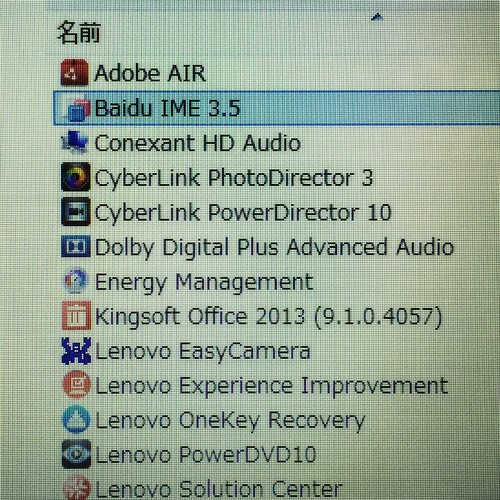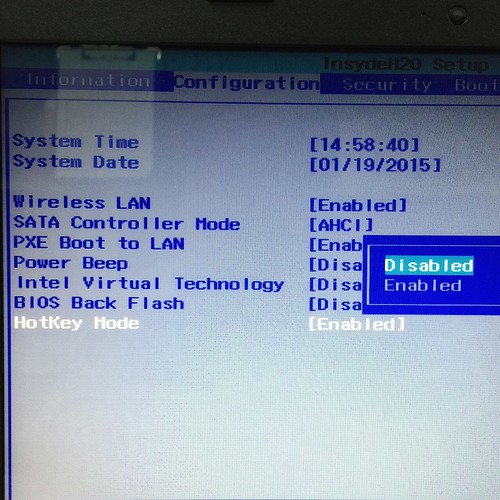機器もだいぶ傷んできたので、機種変更に伴い、
格安SIMに変更しました。
Appleストアで売ってるのは、基本的にSIMフリーとの事
でオンラインで購入。

2.Amazon で、IIJmio の申込パック?のようなのを買っておく。
 | IIJ IIJmio SIM 音声通話パック おふぉん IM-B043 これが、なぜか激安。 基本料なんかで稼ぐつもりなく、 とにかくユーザを取り込みたいのかな? |
このパッケージを買うことで、支払うのと同じことに
なるようです。 なので、数百円で済んでます。
本人確認書類を送ってください。
確認手続き完了しました。のメールが来た。
SIM発送しました。05/25にお届け予定の
お知らせメール有り。
nano SIM受け取り。
開通手続き開始。
完了しましたのメール。
docomo ●●●●●○ の表示に変わり、開通し完了!
からかけてみたら、「お客様の回線からは・・・・」なんて
アナウンスが流れ、使えない。
なりますとの事。
年末に、自分のを、iPhone7に替えるときは、同じようにしよぉっと。
Aplleストアで10万円以上で購入しないといけないけど。
ちなみに今回の、iPhone SE+IIJmio にしたら、基本料だけで、
2年で10万円以上安くなる計算でした。(ソフトバンクに比べて)
以上〜♪